iPhone Ordner erstellen – einfach Ordner erstellen und anlegen
188.806 Aufrufe • Lesezeit: 3 Minuten
 Damals wurde es als große Neuerung angepriesen. Heute ist es eine Selbstverständlichkeit, Ordner zu erstellen und mit Apps zu füllen. Ordner sind nicht nur eine tolle Möglichkeit, um unliebsame Apps zu verstecken, die man ohnedies nicht verwendet. Sie bringen darüber hinaus mehr Ordnung und Struktur auf den Homescreen. Hier erfahrt ihr alles, was ihr zum Thema Ordner am iPhone wissen müsst!
Damals wurde es als große Neuerung angepriesen. Heute ist es eine Selbstverständlichkeit, Ordner zu erstellen und mit Apps zu füllen. Ordner sind nicht nur eine tolle Möglichkeit, um unliebsame Apps zu verstecken, die man ohnedies nicht verwendet. Sie bringen darüber hinaus mehr Ordnung und Struktur auf den Homescreen. Hier erfahrt ihr alles, was ihr zum Thema Ordner am iPhone wissen müsst!
Inhaltsverzeichnis
Ordner erstellen
Das Erstellen eines Ordners ist Apple-typisch denkbar einfach: Tippt zunächst auf ein App-Icon und haltet es gedrückt. Es erscheint ein Schnellauswahlmenü, das je nach App unterschiedliche Optionen bietet.
Ihr habt nun zwei Möglichkeiten: Tippt im Schnellauswahlmenü auf die Option „Home-Bildschirm bearbeiten“, woraufhin alle App-Icons anfangen zu wackeln. Zieht nun eine App auf eine andere und wartet einen Moment, bis ein neuer Ordner geöffnet wird.
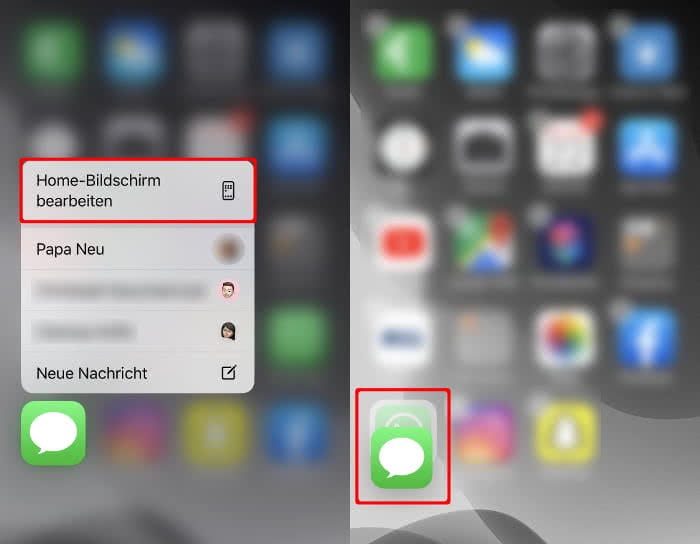
Ihr könnt aber auch das Schnellauswahlmenü ignorieren und die App (die ihr nach wie vor gedrückt haltet) einfach beliebig über das Display ziehen. Das Schnellauswahlmenü verschwindet daraufhin und ihr könnt die App – ohne euren Finger abzuheben – direkt auf eine andere App ziehen.
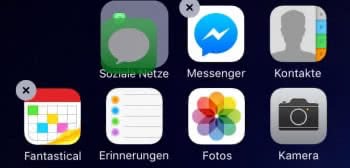
In beiden Fällen lasst ihr das App-Icon am Ende los, um einen Ordner mit diesen (oder mehreren) Apps zu erstellen.
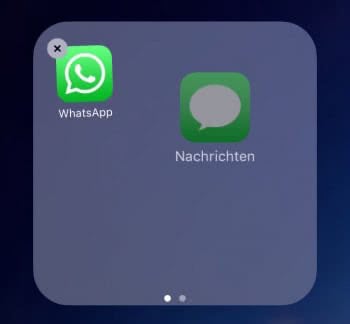
Als Ordner-Titel wird anhand der beiden Apps ein – mehr oder weniger passender – Name vorgeschlagen, den ihr jedoch durch Antippen nach Belieben verändern könnt. Wenn euer iPhone über 3D Touch verfügt, könnt ihr Ordner besonders schnell umbenennen. Aber auch auf iPhones ohne 3D Touch könnt ihr den Namen je nach Belieben verändern.
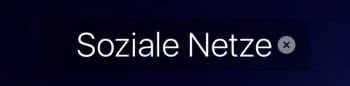
Das Wackeln der Icons – und somit den Modus, in dem ihr Apps verschieben, löschen und Ordner erstellen könnt – beendet ihr mit einem Drücken des Home Buttons (bis iPhone 8). Besitzer eines iPhone X oder neuer tippen stattdessen oben rechts auf Fertig.
Tipp: So könnt ihr eure iPhone-Apps auch frei am Homebildschirm anordnen – ganz ohne Jailbreak.
Ordner mit mehreren Seiten verwenden
Schon seit Langem ist es möglich, unbegrenzt viele Apps in einen Ordner zu packen. Unbegrenzt heißt in diesem Fall, dass die Speicherkapazität eures iPhones die Grenze ist. Es gibt aber anscheinend keine von iOS vorgegebene Maximalanzahl. Die vielen Apps innerhalb eines Ordners werden nicht in einer Endlosliste untereinander angezeigt, sondern – wie ihr das von eurem Homescreen gewohnt seid – in Form von Seiten.
Öffnet einen Ordner und zieht (im euch von oben bekannten „Wackel-Modus“) eine der sich darin befindlichen Apps an den rechten Bildrand. Wartet so lange, bis iOS automatisch zu einer neuen Seite wechselt und lasst das Icon dann dort los.

Zwischen den zwei Seiten innerhalb eures Ordners blättert ihr wie gewohnt per Fingergeste (nach links bzw. nach rechts streichen) hin und her. Die Punkte am unteren Ende des Ordners zeigen euch, wie viele Seiten euer Ordner hat.
Ordner löschen
Möchtet ihr einen erstellten Ordner wieder löschen, müsst ihr die Apps einzeln aus dem Ordner ziehen. Ihr könnt mit einer simplen Geste auch mehrere Apps auf einmal verschieben und aus dem Ordner befördern. Erst wenn auch die letzte darin enthaltene App sich wieder am Homescreen oder in einem anderen Ordner befindet, wird der Ordner aufgelöst.
Apps nach Kategorien sortieren
Mit Ordnern könnt ihr eure iPhone Apps nach Kategorien einteilen, damit ihr sie besser findet. Anstatt beispielsweise Spiele kreuz und quer am Homescreen verstreut zu haben, macht es Sinn, alle Games in einen einzigen „Spiele“-Ordner zu stecken. Spiele sollen hier natürlich nur als Beispiel dienen.